当您发现小米wifi路由器7的指示灯呈现红色,可能会对您的网络使用造成一定的困扰。本文将详细介绍引起该现象的可能原因,并提供相应的解决措施,帮助您快速...
2025-04-22 14 wifi
在数字化时代的今天,电脑已成为我们日常生活中不可或缺的工具之一。当我们面对小米电脑连接WiFi失败的问题时,不仅会感到困扰,也会影响我们的工作效率和生活质量。在本文中,我们将详细介绍如何成功连接WiFi,以及如何正确输入密码,确保您能够顺利上网。同时,我们还将探讨一些常见的故障排除方法,让您面对网络问题时不再束手无策。
1.网络适配器故障
网络适配器的问题可能导致小米电脑无法连接WiFi。您需要检查网络适配器的驱动程序是否过时或者有损坏。以下是我们提供的解决步骤:
1.检查设备管理器。右键点击“此电脑”或“我的电脑”,选择“管理”,然后在打开的计算机管理窗口中,找到并点击“设备管理器”。
2.展开“网络适配器”,查看是否有任何带有黄色感叹号的设备。若发现驱动问题,点击右键选择“更新驱动程序”。
3.如果Windows无法自动找到最新的驱动程序,您可以尝试到设备制造商的官方网站下载并安装最新的驱动程序。
2.WiFi服务未运行
若WiFi服务未运行或被禁用,将导致无法连接WiFi。请参考以下步骤开启WiFi服务:
1.按下“Win+R”键打开运行窗口,输入“services.msc”并按回车。
2.在服务列表中找到“WLANAutoConfig”,双击打开。
3.检查“启动类型”是否为“自动”,如果不是,请选择“自动”并点击“应用”。
4.如果服务状态为“已停止”,点击“启动”按钮。
3.信号问题
信号弱或干扰也是导致连接问题的常见原因。请检查您的路由器位置是否合理,是否距离小米电脑过远或有其他障碍物阻隔信号。
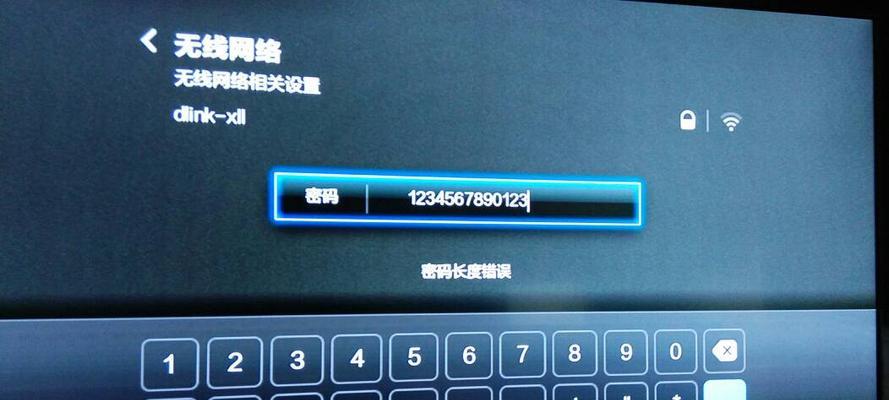
1.连接WiFi网络
首次连接新的无线网络时,您需要手动设置连接,以下是简单的步骤:
1.点击任务栏右下角的WiFi图标。
2.在弹出的可用网络列表中,找到并点击您想要连接的WiFi网络。
3.输入WiFi密码,然后点击“连接”。
2.管理已保存的WiFi密码
如果您之前已经保存过WiFi密码,但忘记了密码,可以尝试以下方法找回:
1.在控制面板中找到“网络和共享中心”,点击左侧的“管理无线网络”。
2.在已保存的网络列表中找到您想查询的WiFi网络,右键点击并选择“属性”。
3.在“安全”选项卡中勾选“显示字符”,此时密码就会显示出来。
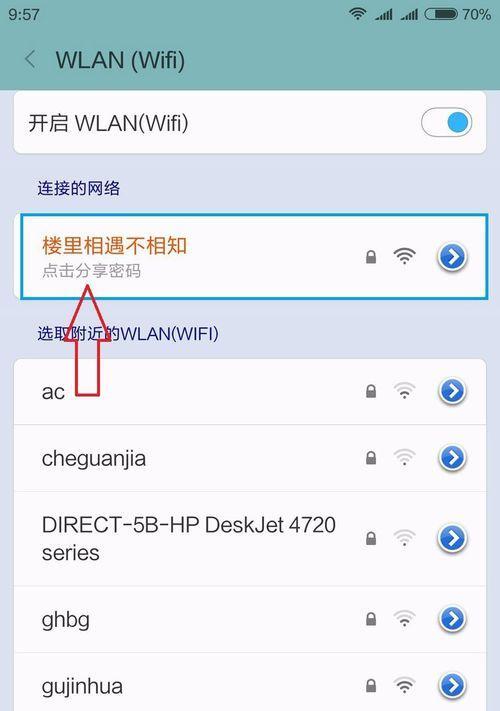
1.重启路由器及电脑
有时候,简单的重启设备可以解决大部分连接问题。尝试重启您的路由器和小米电脑,这可能有助于重置网络连接。
2.检查防火墙和安全软件设置
有时防火墙或安全软件会阻止某些网络连接,您可以暂时禁用这些软件,检查是否会影响到WiFi的连接。
3.最新系统更新
确保您的小米电脑操作系统是最新的。系统更新往往包含对WiFi连接问题的修复。您可以通过设置检查系统更新。
4.更换其他频段或信道
如果您的路由器支持2.4GHz和5GHz两个频段,请尝试切换频段。部分路由器允许您更改编码方式和信道,更换至较少干扰的频段或信道可能会改善连接稳定性。
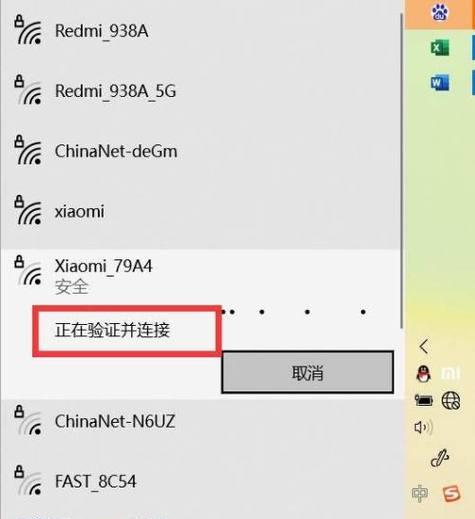
当我们使用小米电脑遇到连接WiFi失败的情况时,不必慌张。按照本文提供的步骤进行检测和处理,大部分问题都能得到解决。从检查网络适配器,检查WiFi服务状态,到排除信号干扰,再到正确输入WiFi密码,这些细节都是成功上网的关键。同时,一些小技巧和常见问题的解答,可以进一步帮助我们提高连接效率和稳定性。希望您能通过这篇文章找到问题的答案,并顺利地连接到您所需的网络资源。
标签: wifi
版权声明:本文内容由互联网用户自发贡献,该文观点仅代表作者本人。本站仅提供信息存储空间服务,不拥有所有权,不承担相关法律责任。如发现本站有涉嫌抄袭侵权/违法违规的内容, 请发送邮件至 3561739510@qq.com 举报,一经查实,本站将立刻删除。
相关文章
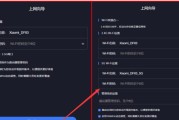
当您发现小米wifi路由器7的指示灯呈现红色,可能会对您的网络使用造成一定的困扰。本文将详细介绍引起该现象的可能原因,并提供相应的解决措施,帮助您快速...
2025-04-22 14 wifi
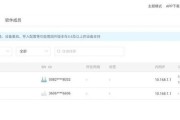
随着互联网技术的飞速发展,WiFi已成为现代家庭和办公不可或缺的一部分。路由器作为WiFi网络的中心设备,其稳定性和高效性对于我们的上网体验至关重要。...
2025-04-16 20 wifi
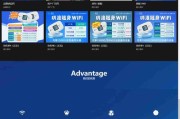
随着移动互联网技术的飞速发展,我们生活的方方面面都离不开网络。然而,当我们身处没有WiFi环境的地方时,手机作为随身携带的移动设备,其数据连接便成为了...
2025-04-03 20 wifi

在现代办公与娱乐生活中,一体电脑以其节省空间、操作简便的特性,逐步成为许多家庭和办公室的新宠。然而,如何快速有效地连接到无线网络(WiFi)却是很多用...
2025-03-26 26 wifi
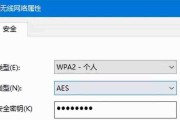
在现代社会中,无线网络已经成为我们生活中必不可少的一部分。而电脑作为我们日常工作和娱乐的重要工具,连接WiFi可以帮助我们轻松访问互联网,获取各种信息...
2025-01-30 27 wifi

在现代科技高度发达的时代,我们已经习以为常地与各种智能设备共生活。然而,当我们的空调上方出现一个闪烁的wifi形状时,许多人可能会感到困惑。这个闪烁的...
2024-12-15 30 wifi